Я постоянно забываю полить цветы, и бывает, что они засыхают, к сожалению… и я подумал – как было бы здорово поливать их с телефона. Связь с интернетом будет поддерживаться через Bluetooth-модуль ESP-01, период автополива цветов во время отпуска устанавливаете вы сами.



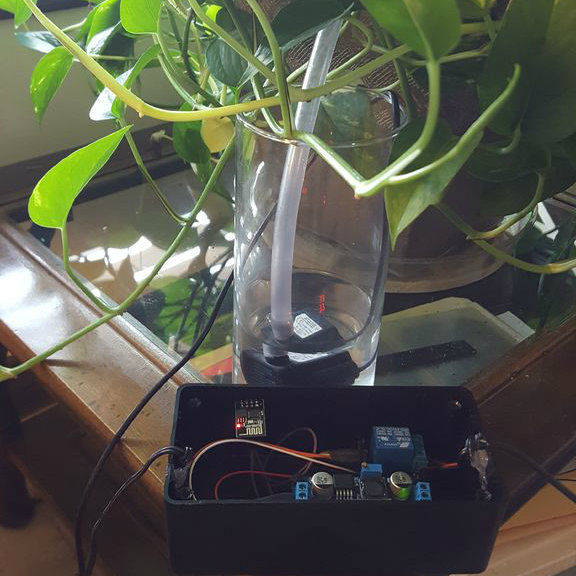

С помощью такой системы автополива для комнатных растений своими руками можно даже поить домашних животных. Пользовательский интерфейс позволяет полить цветы одним кликом, из любой точки мира.
Вам понадобятся:
- Blynk App (приложение для Android и iOS)
- Виниловая трубка – 305 см (длина), 0,8 см (внутренний диаметр) – 1,1 см (внешний диаметр
- Латунный Т-образный переходник с круговыми зубцами для присоединения гибкого шланга, 08х0,8х0,8 см (также можно купить пластиковый или напечатать тройник на 3Д-принтере)
- Погружной насос 3,5-9В 3Вт
- Понижающий преобразователь напряжения LM2596 (я использовал именно такой, но можно также взять переменный понижающий преобразователь MP1584EN)
- Вай-фай модуль ESP8266-01
- Одноканальный реле-модуль
- Блок питания 5В
- Корпус из АБС-пластика Hammond 1591ESBK черный (17,8х10,2х5,1 см ДхШхВ)
- Последовательный адаптер FT232RL 3,3В-5В с FTDI USB на TTL
- Макетная плата
- Провода-коннекторы в ассортименте (М-М, М-П, П-П)
- Нейлоновые стойки для печатных плат, набор, резьба М3
Содержание статьи
Шаг 1: Программирование модуля ESP-01

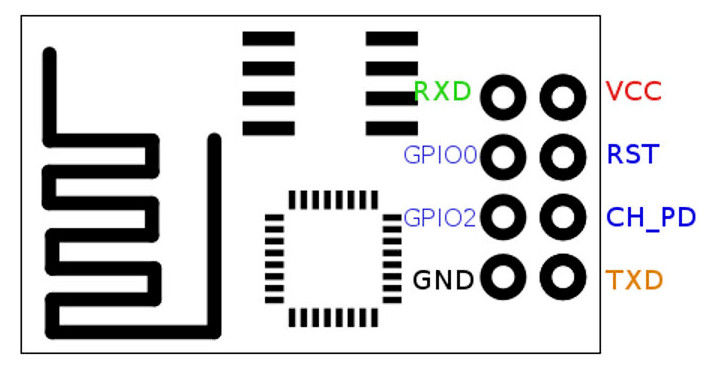


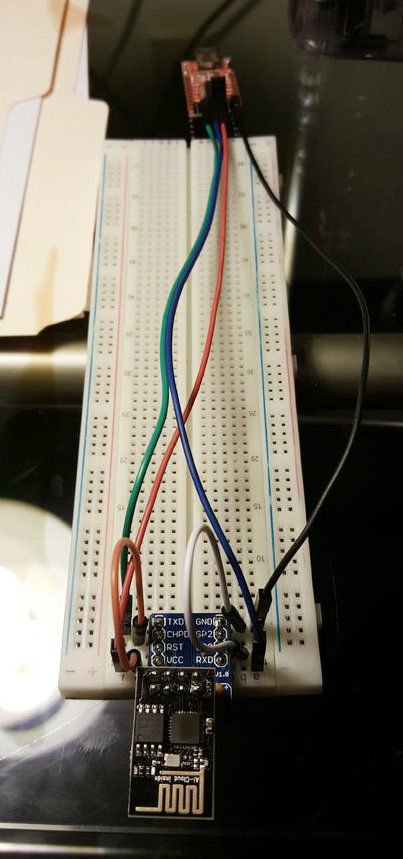
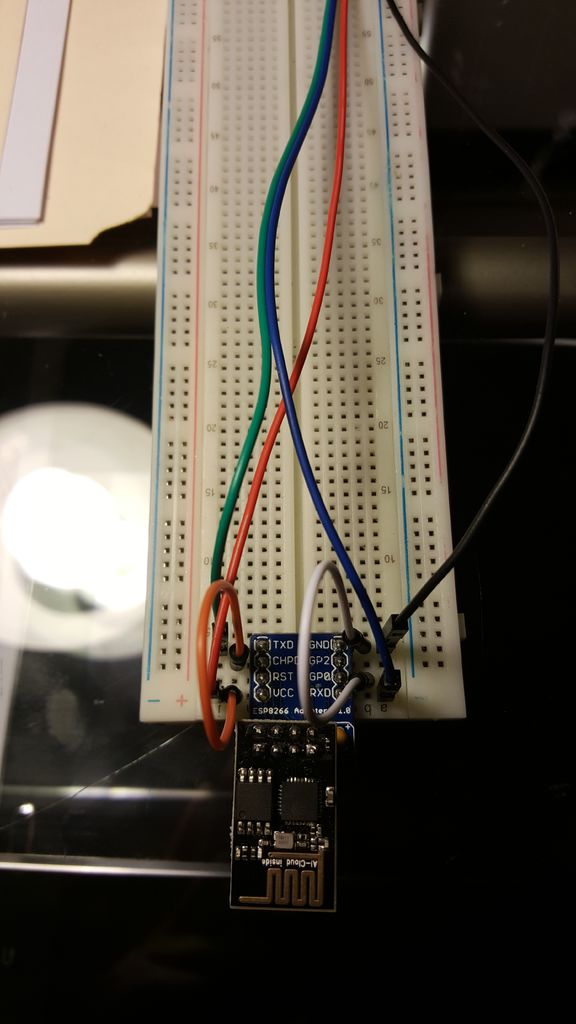
Программирование модуля ESP-01 похоже на программирование Arduino, разница в том, что модуль меньше и у него есть вай-фай, еще, к сожалению, у него нет USB-порта для соединения с компьютером. Поэтому вам понадобится переходник на USB, подключенный на 3В, чтобы программировать модуль ESP-01. Если у вас такой адаптер, как показан на картинке, вы можете проводом коннектором подключиться на 3В или на 5В.
Теперь вам нужно соединить модуль с адаптером так, как показано на картинке. Так как вам нужно сделать два соединения на питание и два соединения на землю, использование макетной платы облегчает задачу. Соединения с модулем должны быть временными, так как потом вам еще нужно будет работать с ним. Раз все соединения сделаны, пора двигаться дальше.
Шаг 2: Установка и настройка программы Arduino IDE
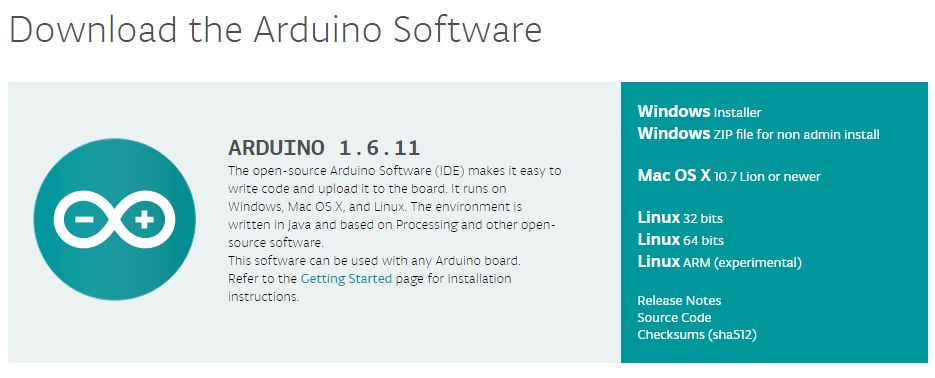

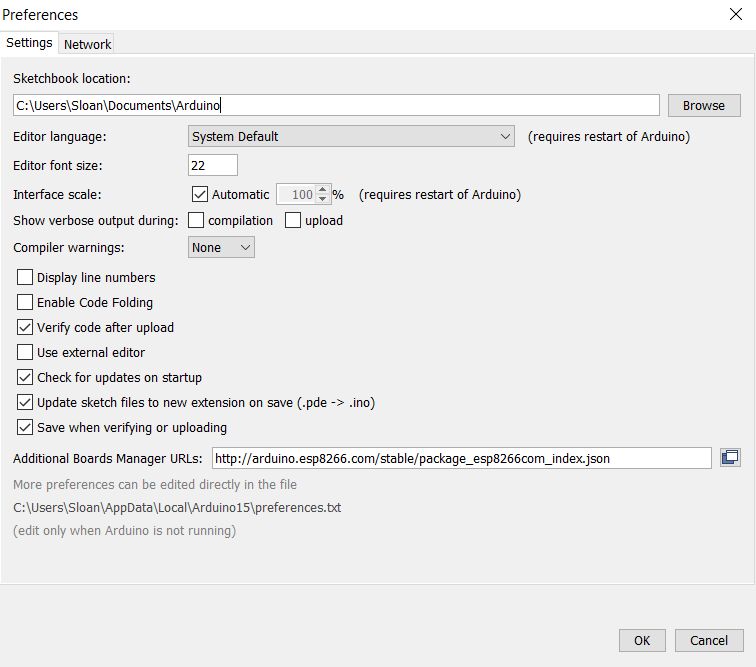
Скачайте и установите программу Arduino IDE. После установки запустите программу, в верхней панели меню кликните Файл, выберите Настройки и вы увидите поле «Дополнительные ссылки для менеджера плат». Туда вставьте ссылку: http://arduino.esp8266.com/stable/package_esp8266com_index.json
Кликните Ок
Шаг 3: …продолжаем настраивать
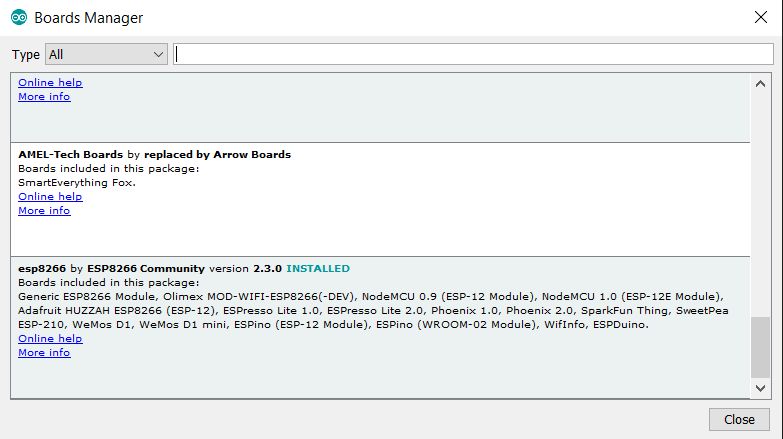
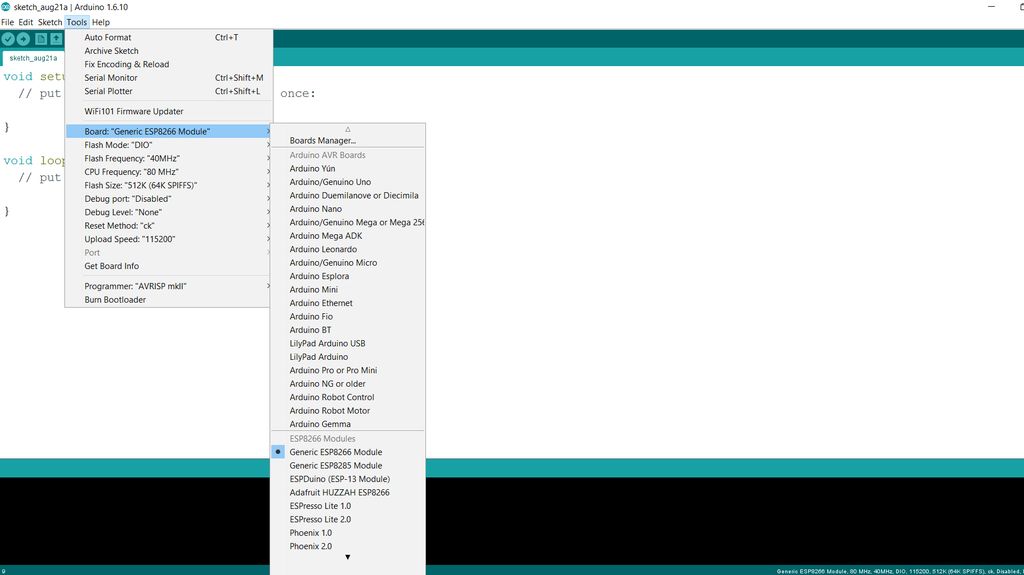
В верхней панели меню выберите Инструменты – выберите Плата – выберите Менеджер плат, пролистайте список, чтобы убедиться, что ESP8266 by ESP8266 Community установлена. Если установлена, кликните Закрыть и снова выберите Инструменты – Платы – Менеджер плат, теперь вы увидите несколько плат типа ESP8266, которые вы можете программировать с помощью Arduino IDE.
Шаг 4: Добавляем библиотеку Blynk в Arduino IDE
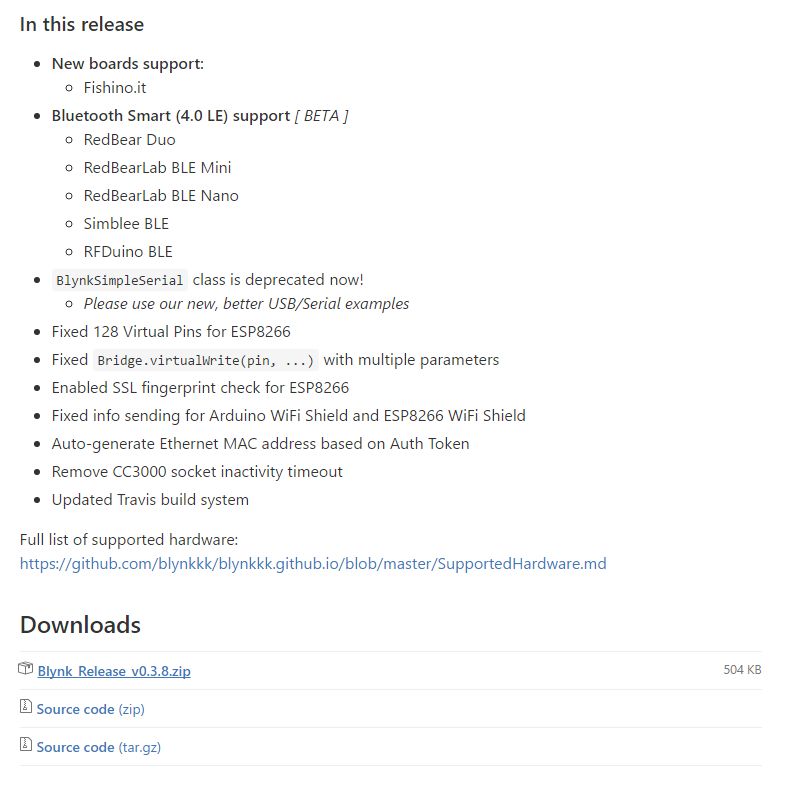
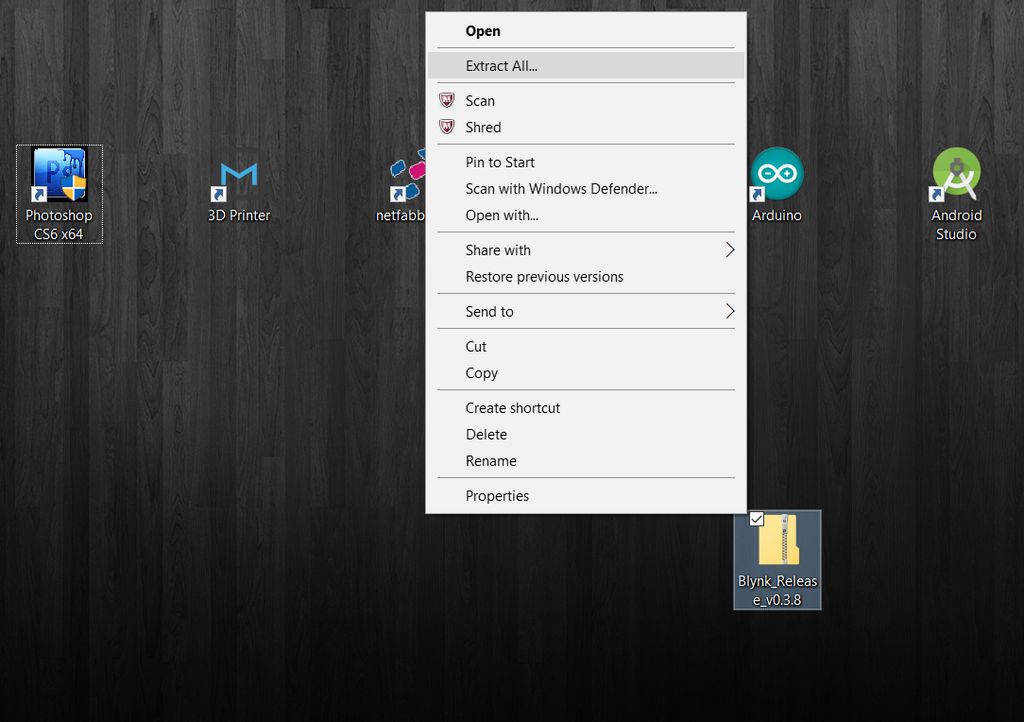
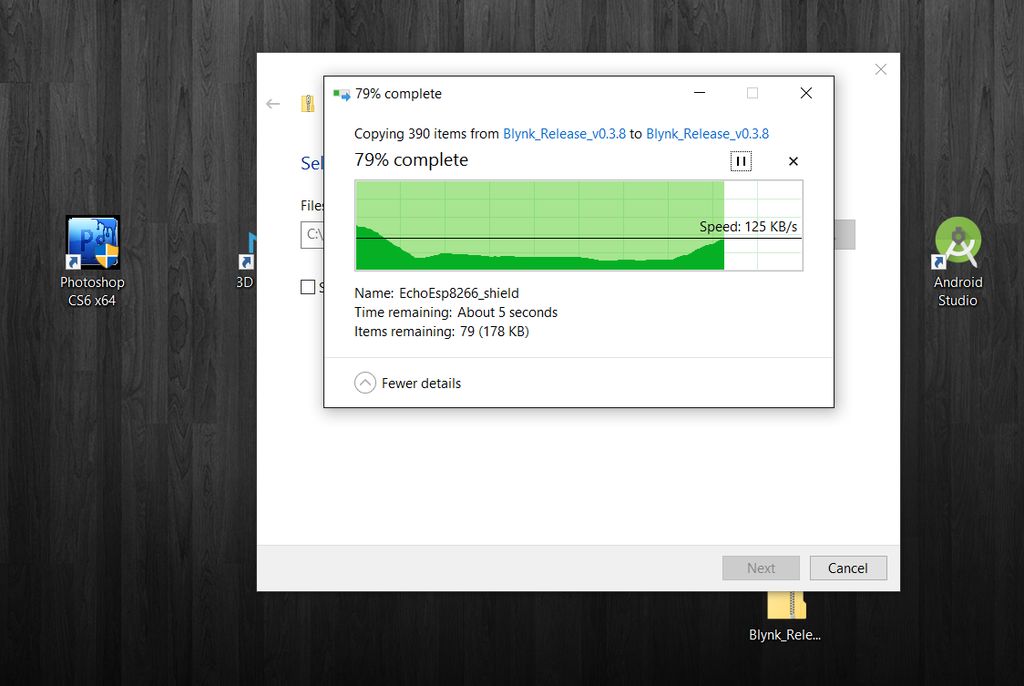

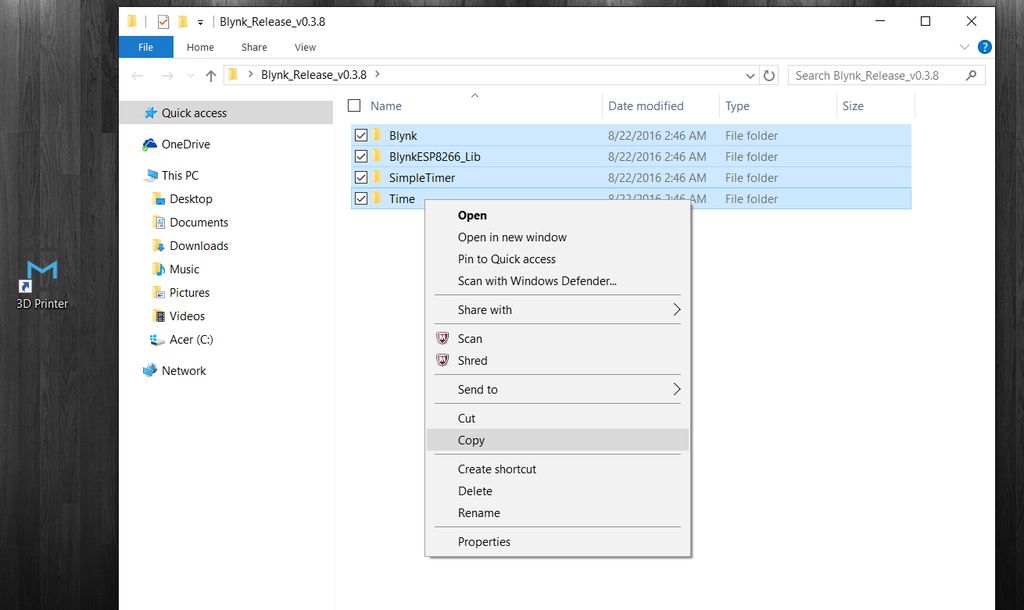
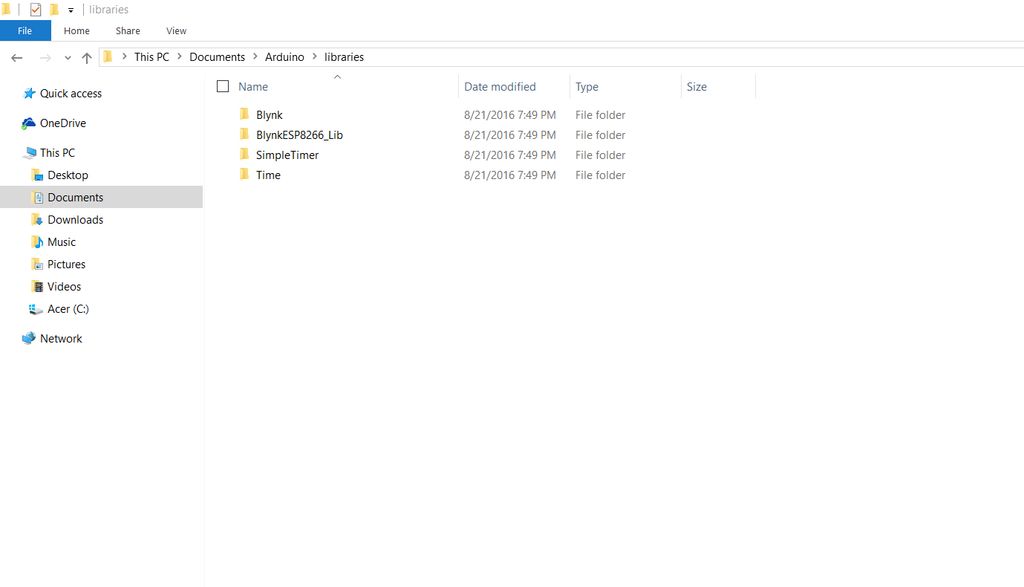
Скачайте последнюю версию библиотеки Blynk Release Library от GitHub на рабочий стол (может быть в папке Загрузки). Разархивируйте файлы (если не получается, скачайте пробную версию Winzip). Откройте появившуюся папку, скопируйте содержимое в папку Документы/ Ардуино/ Библиотеки. Процесс показан на фотографиях.
Шаг 5: Устанавливаем приложение Blynk

Теперь у вас есть модуль ESP-01, подключенный к адаптеру и идет установка программного обеспечения.
Теперь вам нужно установить приложение Blynk App на ваш смартфон, и получить серийный номер, который понадобится вам для скетча. Потом нужно выбрать настройки оборудования в IDE, затем модифицировать установленный скетч для ESP-01. Скоро ваша система автоматического полива комнатных растений с интернет-подключением заработает!
Шаг 6: Конфигурирование настроек оборудования в IDE
Соедините последовательный адаптер с компьютером и модулем ESP-01. Загрузите приложенный к скетчу файл «.ino», дважды кликните и он загрузится в Arduino IDE.
В IDE выберите Инструменты – Платы и выберите Generic ESP8266 Module.
Снова войдите в Инструменты, выберите Порт, выберите СОМ-порт ESP-01, который вы только что подключили к компьютеру. В случае необходимости модуль можно попробовать подключать в другие порты, чтобы выяснить, какой из них СОМ-порт.
Снова войдите в Инструменты, выберите Скорость загрузки, установите значение 115200 или 9600. У меня вставлено 115200, но, если у вас не идет загрузка, выставьте 9600.
В скетче вам нужно будет сделать несколько изменений – в «Auth Token», в «ssid» и в «password».
В файле инструкция по поиску вашего кода авторизации «AUTH CODE».
Файлы
Шаг 7: Устанавливаем приложение Blynk Арр для Android/ iOS
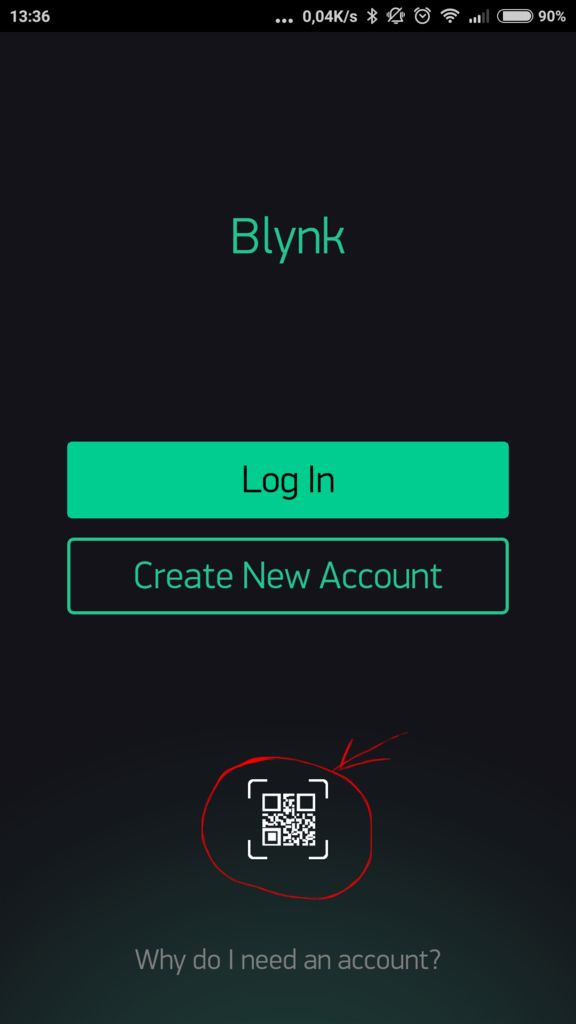
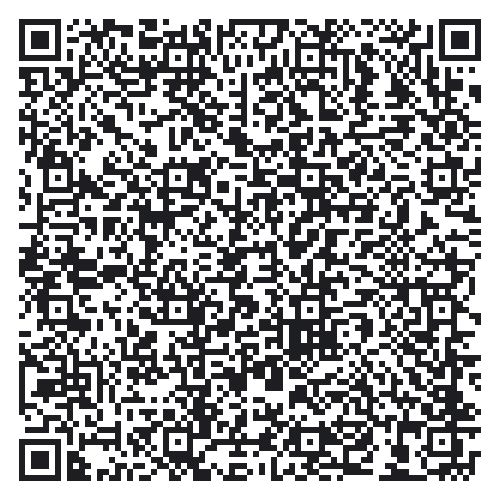
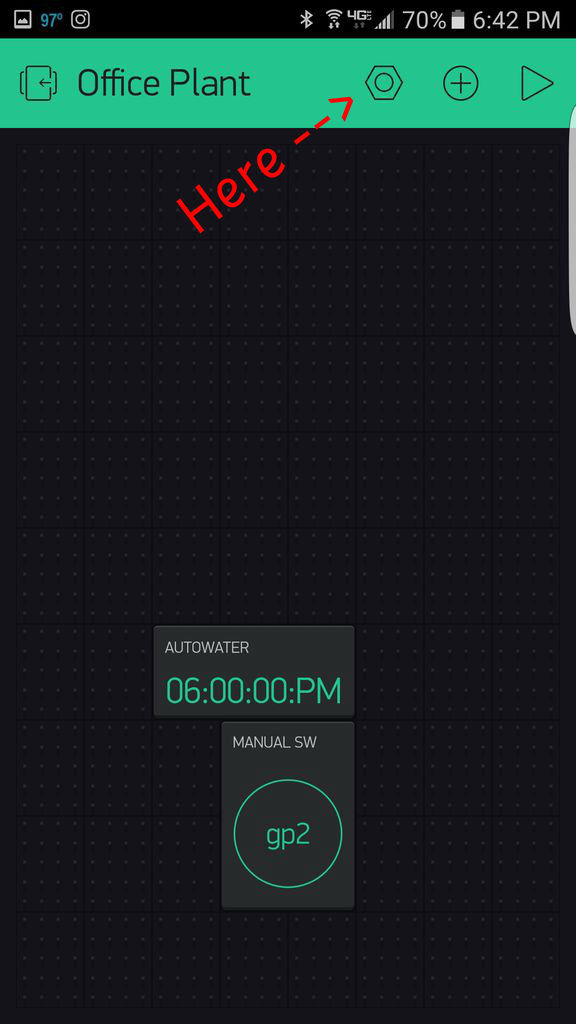
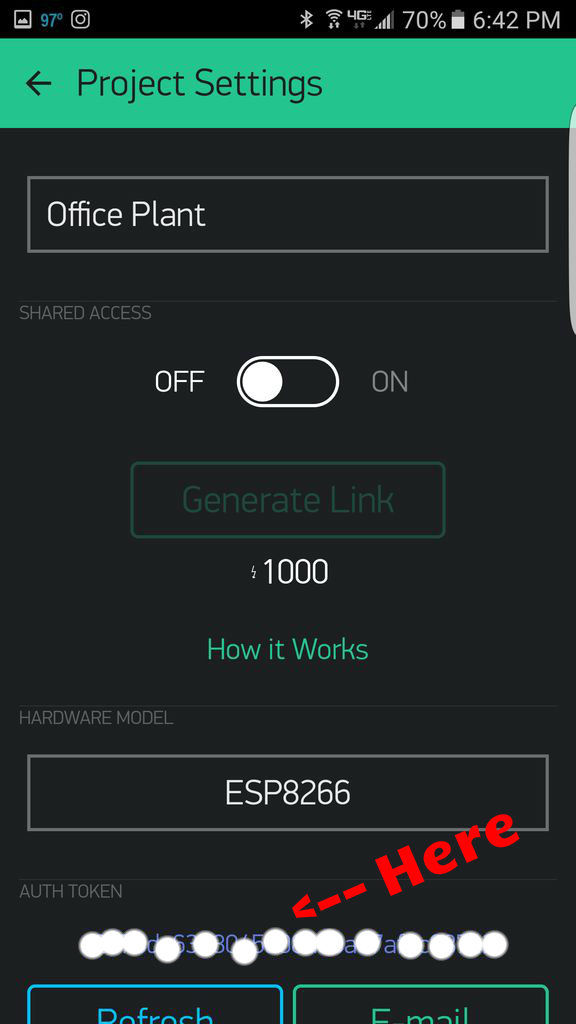
Начинаем:
- Загрузите приложение: ссылка для Android или ссылка для iOS
- Кликните на иконку QR-код и наведите камеру на QR-код на картинке
- Наслаждайте моим приложением!
После сканирования появится новый проект, все виджеты, настройки и структура будут скопированы. Копирование проекта очень энергоемкий процесс.
Как только проект появится у вас на смартфоне, кликните на иконку гайки справа наверху на экране. Там вы и найдете ваш ключ авторизации (Auth Token).
Шаг 8: Редактируем код программы
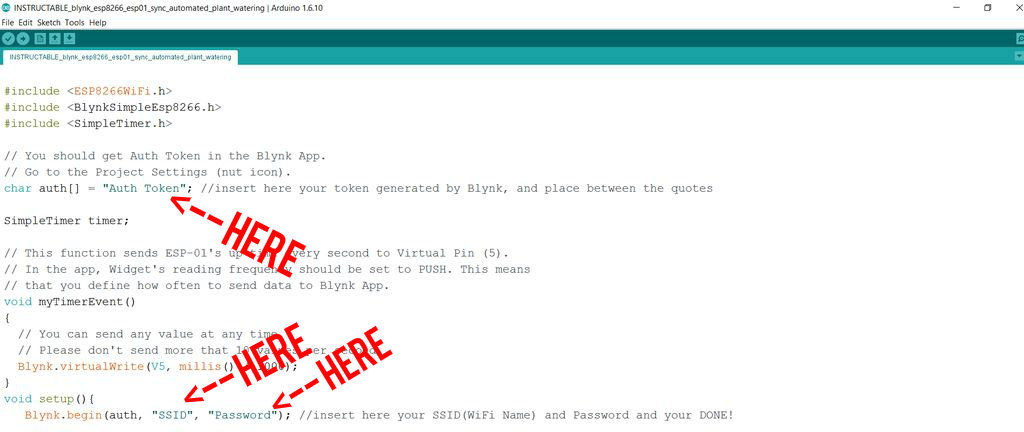
Редактировать вам нужно всего три пункта:
- Ключ авторизации (Auth Token) – где его взять написано в предыдущем пункте
- «ssid» — имя вашего домашнего вай-фая
- Пароль (password) – действующий пароль вашего домашнего вай-фая
Вот и все! Можно начинать выгрузку проекта.
Как только выгрузка будет завершена, отсоединяйте модуль ESP-01 от компьютера и приступайте к сборке системы.
Шаг 9: Делаем отверстия
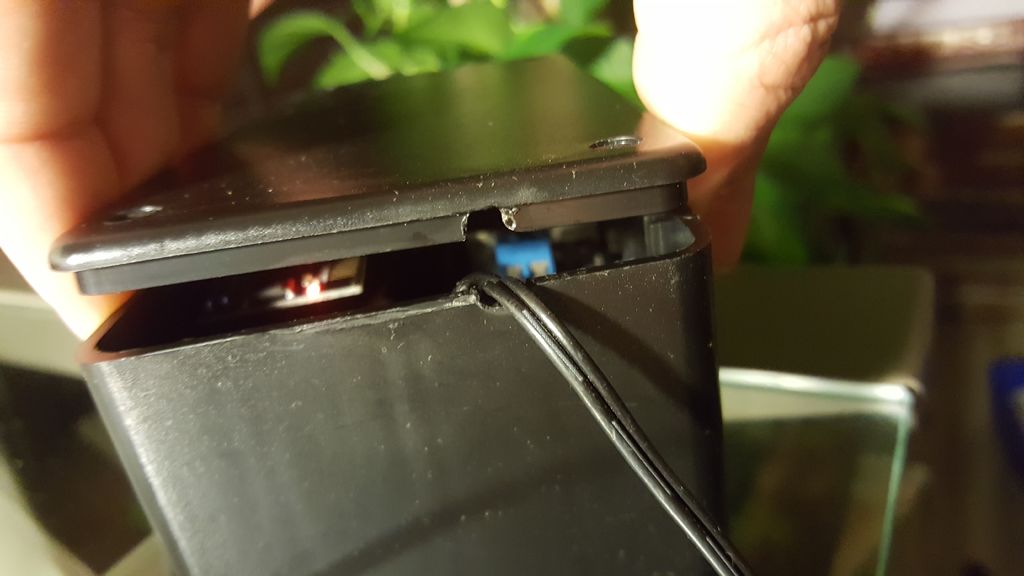


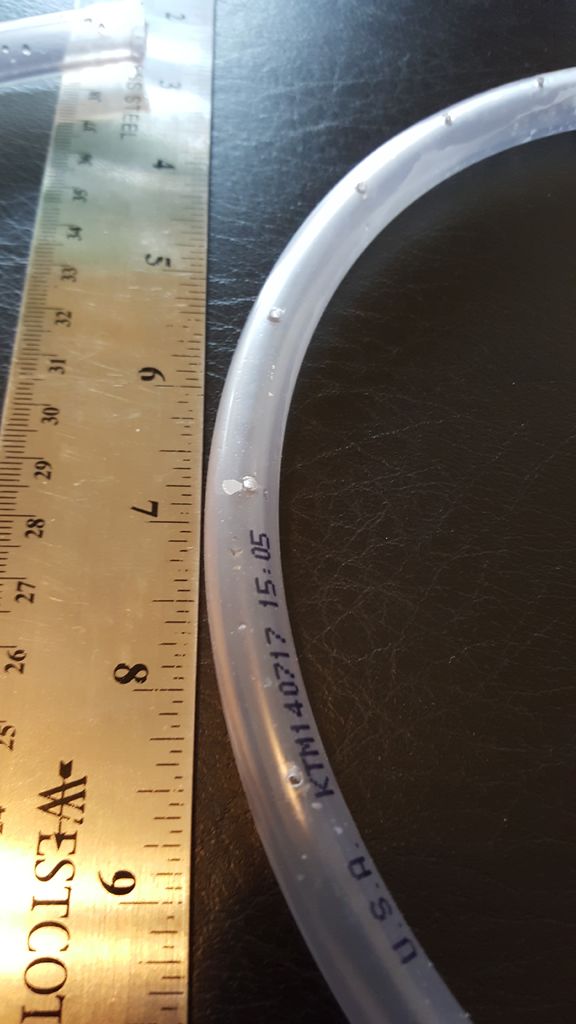
Просверлите два отверстия, по одному на каждом конце корпуса. Они должны быть достаточного размера, чтобы с одной стороны мог пройти шнур питания, а с другой могла выйти трубка от водяного насоса. У вашего корпуса в крышке также нужно сделать углубление под провода.
Потом просверлите несколько отверстий в виниловой трубке, я сделал расстояние между отверстиями примерно по 2,5 см. Я использовал сверло 0,5 см.
Шаг 10: Собираем электронику
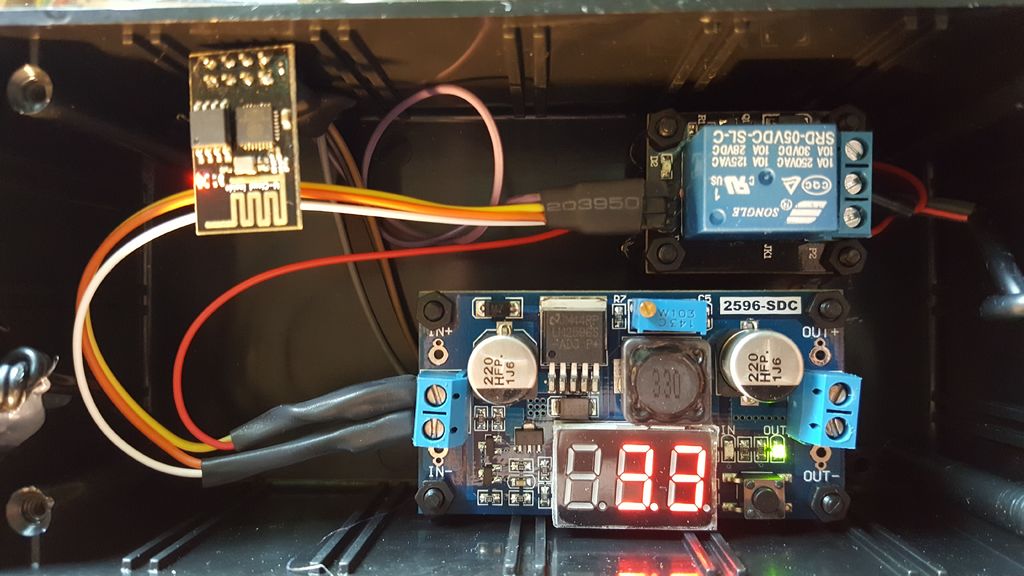
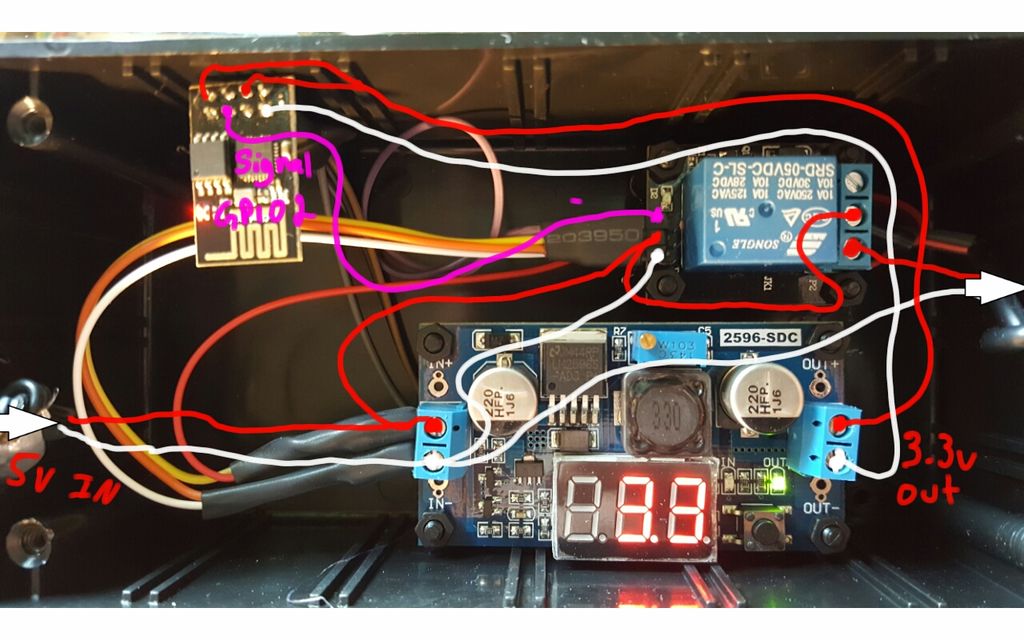
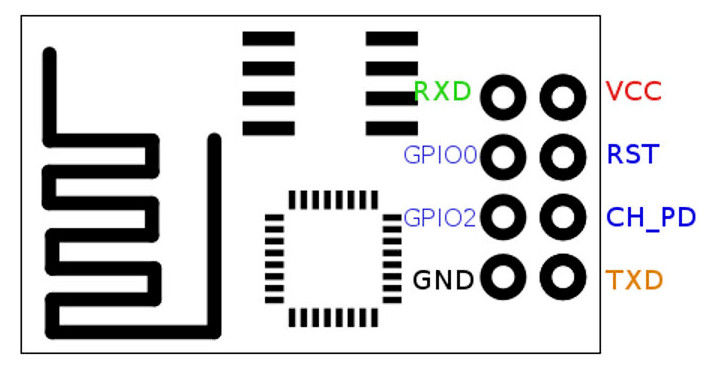
Для соединений я использовал провода-коннекторы, иногда для удобства я отрезал лишнюю длину. Для питания я взял зарядное устройство (5В 550 мА) от старенькой Motorola, которой давно не пользуюсь. От шнура зарядного устройства я отрезал штекер мини-USB и соединил положительный и отрицательный провода со входом регулятора напряжения и с VCC (питанием) и землей модуля реле.
Этот же положительный провод я соединил со средней из трех клемм. Провод питание от водяного насоса идет к NO-терминалу реле, на картинке показано, как должна выглядеть нижняя часть терминала. А отрицательный провод от насоса соединяем с той же землей, что и реле, и регулятор напряжения.
Выход от регулятора напряжения идет только к ESP-01. Положительный провод идет на VCC и на выход CH_PD, а отрицательный подключаем к земле.
В последнюю очередь соединяем GPIO2 со входом реле, обычно маркируемым IN1.
Сначала я смонтировал все компоненты пластиковыми стойками для печатных плат, затем приклеил стойки термоклеем к корпусу.
Шаг 11: Собираем трубку для полива
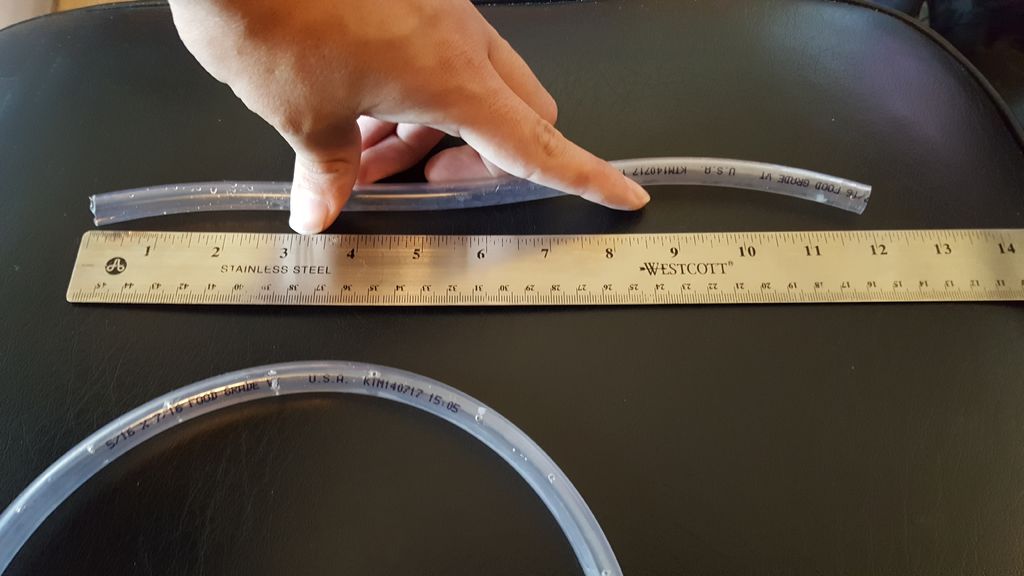
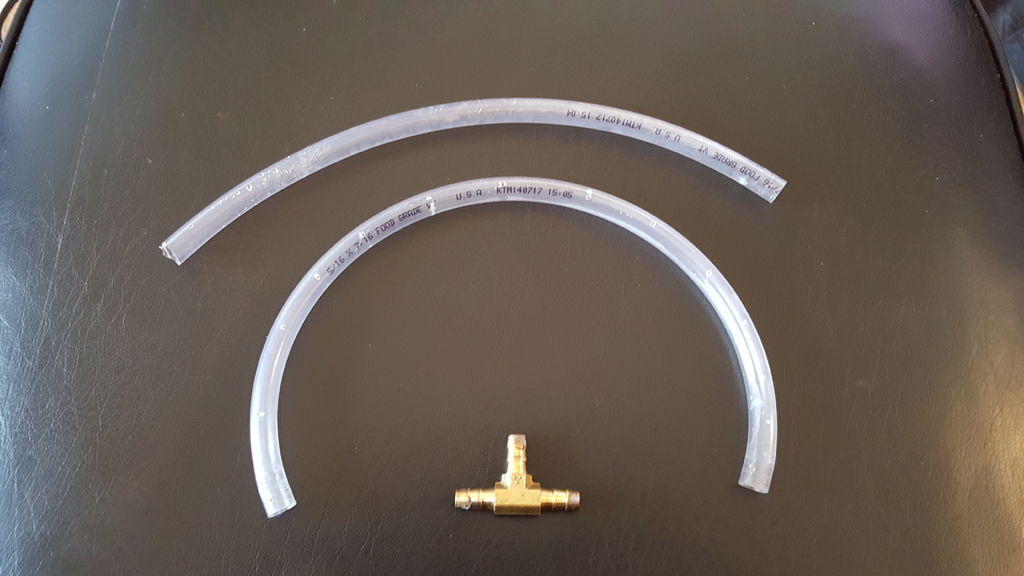




Используйте Т-образные переходники с круговыми зубцами, которые вы купили или напечатали на 3Д-принтере, чтобы соединить трубку так, как показано на картинке сверху. Соедините трубку с насосом и наполните сосуд водой.
Обычно цветы поливаются автоматически раз в день, также вы можете поменять в интерфейсе виджет таймера на виджет кнопки, и поливать вручную со смартфона.
Шаг 12: Что получилось





Спасибо за чтение!
Файлы





